Azure Kaarten Creator beheren
U kunt Azure Kaarten Creator gebruiken om persoonlijke indoorkaartgegevens te maken. Met behulp van de Azure Kaarten-API en de module Indoor Kaarten kunt u interactieve en dynamische webtoepassingen voor indoorkaart ontwikkelen. Zie de sectie Creator in Azure Kaarten prijzen voor prijsinformatie.
In dit artikel worden de stappen beschreven voor het maken en verwijderen van een Creator-resource in een Azure Kaarten-account.
Maker-resource maken
Meld u aan bij de Azure-portal.
Navigeer naar het menu van Azure Portal. Selecteer Alle resources en selecteer vervolgens uw Azure Kaarten-account.
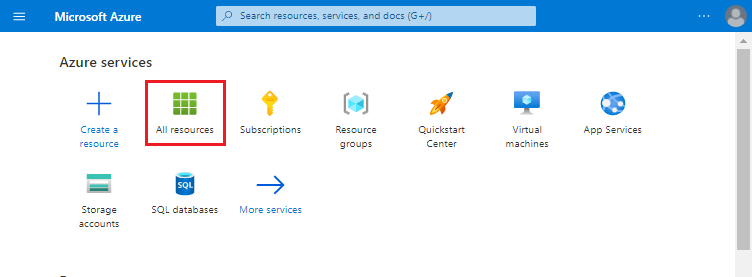
Selecteer Creator in het navigatiedeelvenster en selecteer vervolgens de knop Maken .
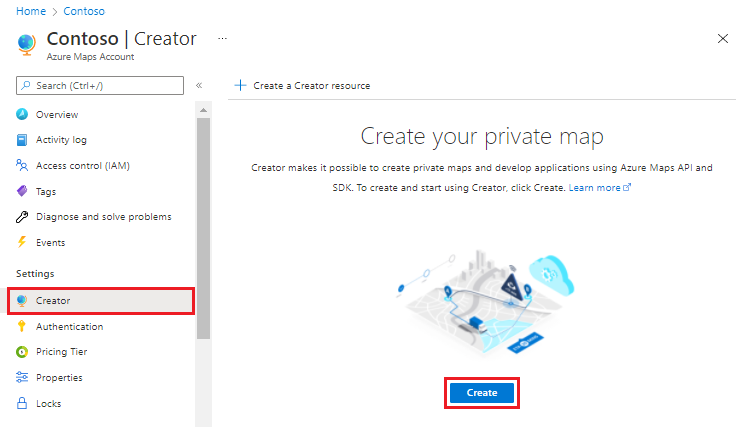
Voer de naam, locatie en inrichtingsopslageenheden voor uw Creator-resource in en selecteer Beoordelen en maken.
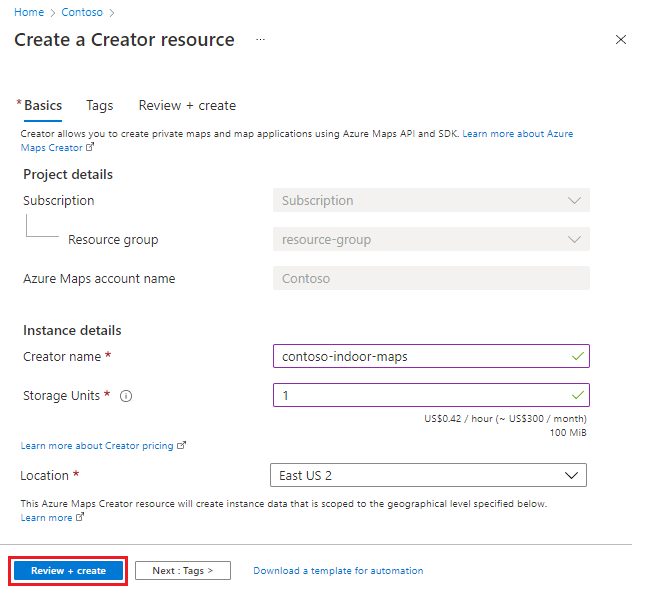
Controleer uw instellingen en selecteer Vervolgens Maken. Nadat de implementatie is voltooid, ziet u een pagina met een geslaagde of een foutbericht.
Selecteer Naar resource. De weergavepagina van de Creator-resource toont de status van uw Creator-resource en de gekozen demografische regio.
Notitie
Als u wilt terugkeren naar het Azure Kaarten-account, selecteert u Azure Kaarten-account in het navigatiedeelvenster.
Maker-resource verwijderen
De creator-resource verwijderen:
Selecteer Creator in uw Azure Kaarten-account.
Selecteer Verwijderen.
Waarschuwing
Wanneer u de Creator-resource van uw Azure Kaarten-account verwijdert, verwijdert u ook de conversies, gegevenssets, tegelsets en functiestatussets die zijn gemaakt met behulp van Creator-services. Zodra een Creator-resource is verwijderd, kan deze niet ongedaan worden gemaakt.
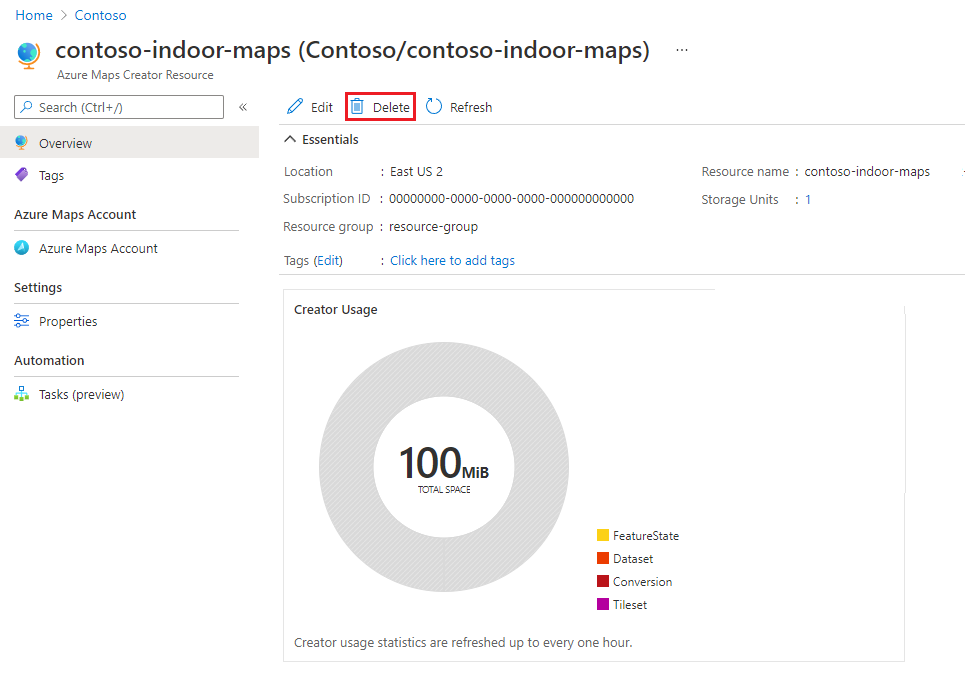
U wordt gevraagd om het verwijderen te bevestigen door de naam van uw Creator-resource te typen. Nadat de resource is verwijderd, ziet u een bevestigingspagina die eruitziet als in het volgende voorbeeld:
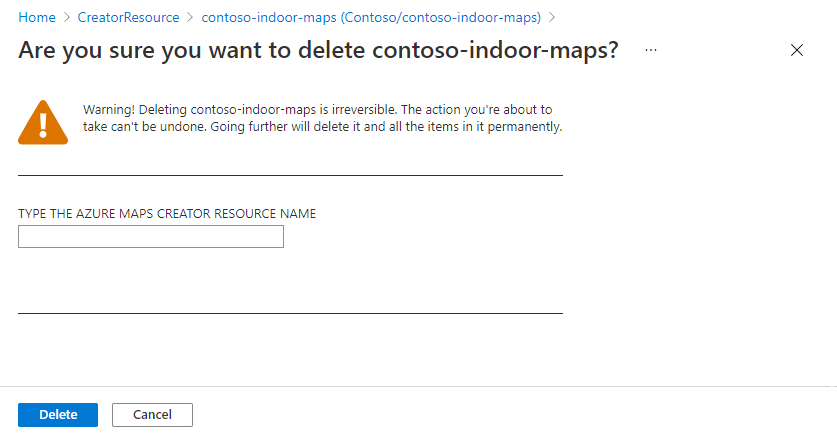
Verificatie
Creator neemt de IAM-instellingen (Access Control) van Azure Kaarten over. Alle API-aanroepen voor gegevenstoegang moeten worden verzonden met verificatie- en autorisatieregels.
Gebruiksgegevens van makers worden opgenomen in uw Azure Kaarten gebruiksgrafieken en activiteitenlogboek. Zie Verificatie beheren in Azure Kaarten voor meer informatie.
Belangrijk
U wordt aangeraden het volgende te gebruiken:
Microsoft Entra ID in alle oplossingen die zijn gebouwd met een Azure Kaarten-account met behulp van Creator-services. Zie Microsoft Entra-verificatie voor meer informatie over Microsoft Entra-id.
Instellingen voor op rollen gebaseerd toegangsbeheer (RBAC). Met behulp van deze instellingen kunnen kaartmakers fungeren als de rol Azure Kaarten Inzender voor gegevens en kunnen gebruikers van maker-kaartgegevens fungeren als de rol Azure Kaarten Gegevenslezer. Zie Autorisatie met op rollen gebaseerd toegangsbeheer voor meer informatie.
Toegang tot Creator-services
Creator-services en -services die gebruikmaken van gegevens die worden gehost in Creator (bijvoorbeeld Render-service), zijn toegankelijk via een geografische URL. De geografische URL bepaalt de locatie die tijdens het maken is geselecteerd. Als Creator bijvoorbeeld wordt gemaakt in een regio in de Verenigde Staten geografische locatie, moeten alle aanroepen naar de Conversieservice worden verzondenus.atlas.microsoft.com/conversions. Als u toewijzingen van regio's aan geografische locatie wilt weergeven, raadpleegt u het geografische bereik van de Creator-service.
Volgende stappen
Inleiding tot Creator-services voor indoortoewijzing:
Meer informatie over het gebruik van de Creator-services om indoorkaarten weer te geven in uw toepassing: